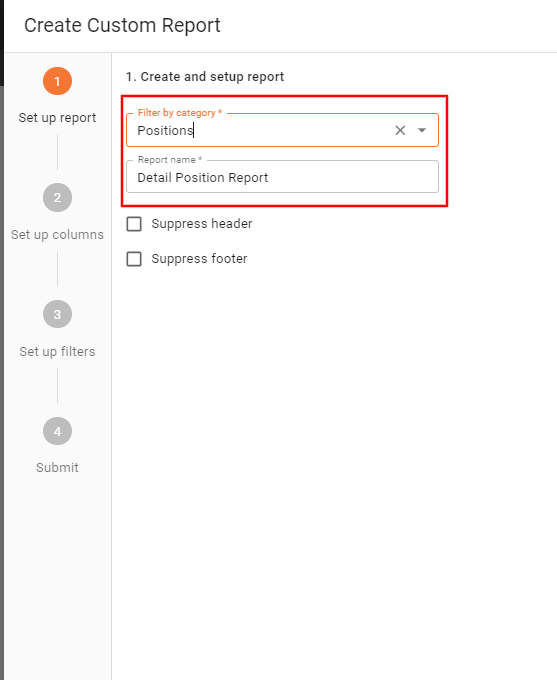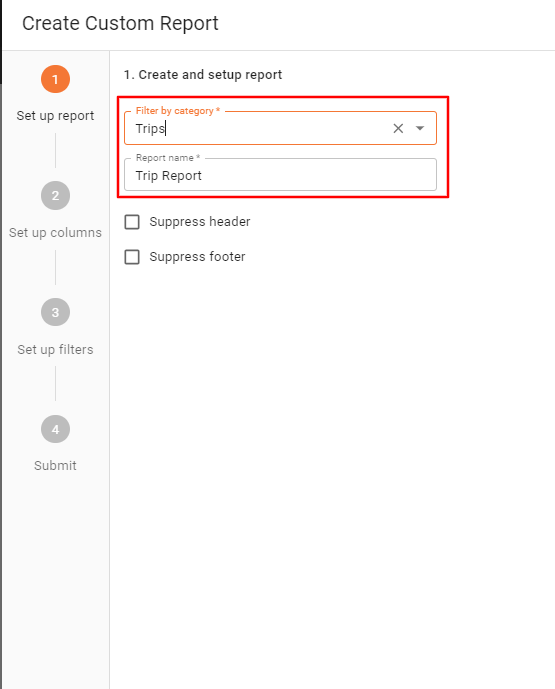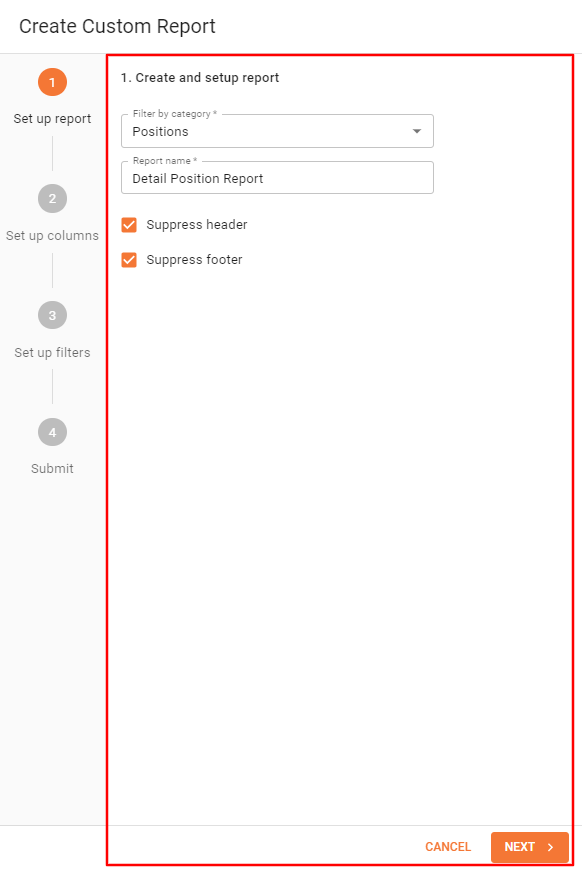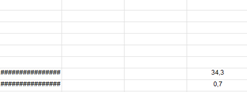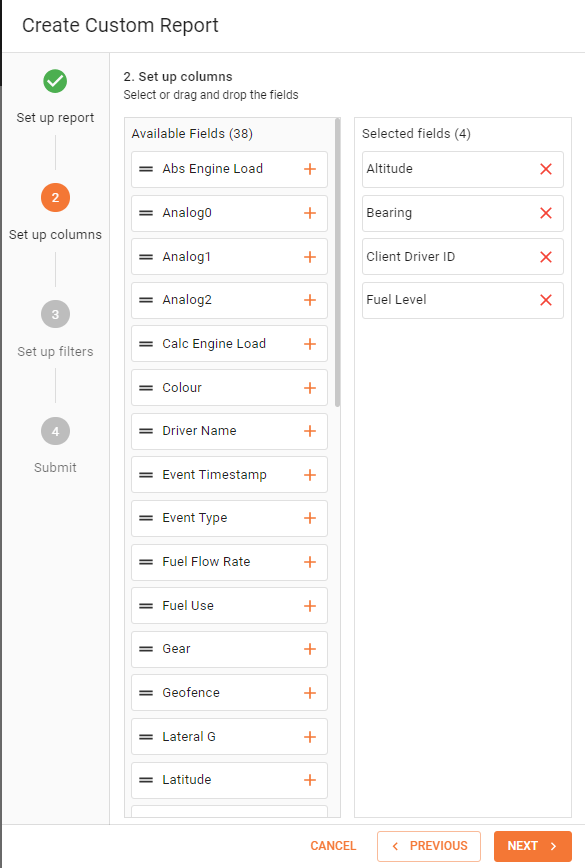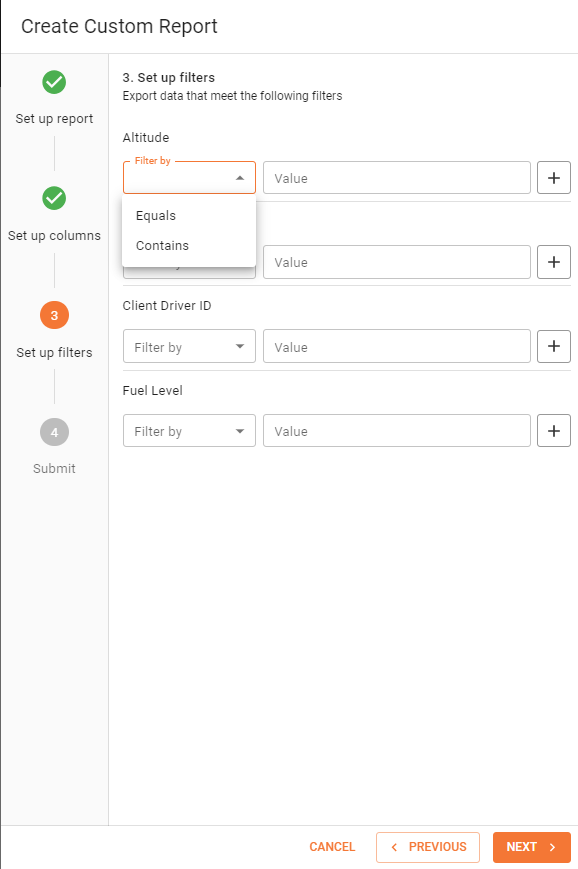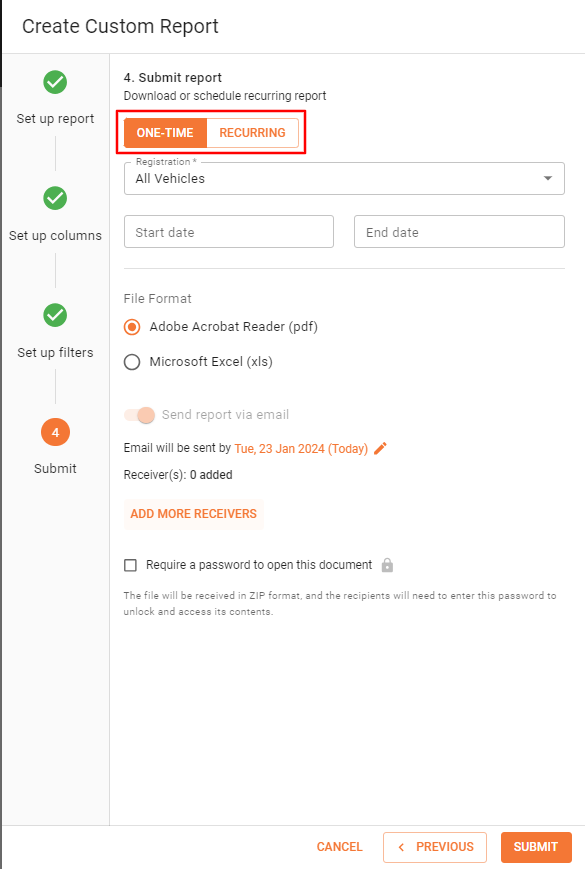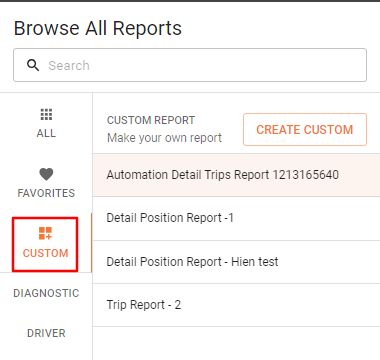Navigasikan ke Reports ![]() lalu klik Custom
lalu klik Custom ![]() dan Create Custom
dan Create Custom ![]() yang terletak di dalam Ikon Custom Report
yang terletak di dalam Ikon Custom Report ![]() . Membuat laporan khusus Anda dibagi menjadi 4 langkah utama yang berbeda.
. Membuat laporan khusus Anda dibagi menjadi 4 langkah utama yang berbeda.
1. Set-up Report: di sinilah Anda meletakkan dasar-dasar untuk jenis laporan yang ingin Anda buat.
a. Filter berdasarkan kategori: ini menentukan data pada laporan khusus Anda. Anda dapat memilih agar data didasarkan pada Posisi atau Perjalanan.
i. Posisi: ketika Anda memilih Posisi, data Anda terutama akan mencerminkan rincian mengenai informasi kendaraan seperti, posisi kendaraan, garis lintang dan garis bujur, penggunaan dan tingkat bahan bakar, beban mesin, tekanan dan suhu oli dan, suhu air.
ii. Perjalanan: ketika Anda memilih Perjalanan, data Anda terutama akan menguraikan rincian perjalanan yang telah dilakukan kendaraan; ini termasuk, antara lain, titik pemberhentian, waktu diam, peristiwa geofence, waktu diam. Termasuk rincian pengemudi dan penumpang yang berhubungan dengan perjalanan yang dilakukan.
b. Nama laporan: ini adalah nama yang disarankan secara otomatis yang akan digunakan untuk merujuk ke laporan kustom Anda berdasarkan apakah Anda memilih kategori Posisi atau Perjalanan. Dengan mengklik di dalam kotak Report name, Anda dapat mengubah nama laporan menjadi salah satu yang Anda inginkan. Sebaiknya gunakan nama yang cukup jelas sehingga Anda tahu untuk apa laporan itu dibuat.
Anda juga dapat memutuskan, apakah Anda ingin menyembunyikan header atau footer dengan mencentang kotak yang sesuai:
1.1 Menekan Header: Mencentang ini berarti header dalam laporan yang Anda unduh tidak akan ditampilkan, sedangkan tidak mencentangnya berarti header akan ditampilkan.
Contoh Laporan Perjalanan Khusus tanpa header yang disembunyikan:
Contoh Laporan Perjalanan Khusus dengan header yang disembunyikan:
1.2 Menekan Footer: Mencentang ini berarti footer dalam laporan yang Anda unduh tidak akan ditampilkan, sementara tidak mencentangnya berarti footer akan ditampilkan.
Contoh laporan Perjalanan Khusus dengan footer yang disembunyikan:
Contoh laporan Perjalanan Khusus tanpa footer yang disembunyikan:
Setelah Anda memilikimenyelesaikan pengaturan untuk Langkah 1, klik Berikutnya ![]() . Jika yAnda ingin berhenti, maka Anda dapat mengklik batal
. Jika yAnda ingin berhenti, maka Anda dapat mengklik batal ![]()
2. Menyiapkan kolom: Langkah 2 adalah di mana Anda dapat memilih kolom data yang tersedia untuk disertakan dalam laporan Anda dengan menyeretnya satu per satu dari kolom Kolom yang Tersedia ke kolom Kolom yang Dipilih.
Kolom yang tersedia di Langkah 2 akan bergantung pada kategori yang telah Anda pilih di Langkah 1. Setelah bidang data diseret dan dijatuhkan dari Bidang yang Tersedia ke Bidang yang Dipilih, bidang data tersebut kemudian dapat diurutkan kembali sesuai dengan urutan yang Anda inginkan untuk ditampilkan pada laporan kustom Anda.
Setelah memilih bidang data yang diperlukan, klik Berikutnya ![]() . Jika Anda ingin berhenti, Anda dapat mengklik batalkan
. Jika Anda ingin berhenti, Anda dapat mengklik batalkan![]()
Jika Anda ingin kembali ke langkah sebelumnya, Anda dapat mengklik sebelumnya![]()
Untuk melihat semua bidang data yang tersedia di bawah Posisi, lihat Bidang Data Laporan Khusus
3. Menyiapkan filter: Pada Langkah 3, Anda dapat menambahkan filter lebih lanjut ke bidang data pada Langkah 2 di laporan kustom Anda. Sebagai contoh, jika Anda memilih Bearing Deviation sebagai salah satu bidang data pada Langkah 2, Anda dapat memfilter lebih lanjut pilihan ini dengan memilih salah satu opsi yang disediakan pada kotak Filter dan memasukkan nilai angka pada kotak Value, seperti pada contoh berikut.
Setelah Anda mengatur filter, klik Berikutnya ![]() .
.
Setelah Anda memilih pengaturan ekspor, klik Kirim ![]() . Laporan Anda akan tersimpan secara otomatis.
. Laporan Anda akan tersimpan secara otomatis.
5. Untuk mengakses laporan khusus Anda pada tahap selanjutnya, klik Custom ![]() dan laporan tersebut akan muncul dalam daftar laporan.
dan laporan tersebut akan muncul dalam daftar laporan.